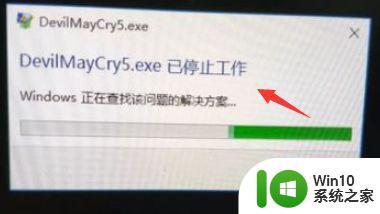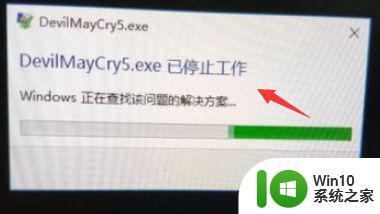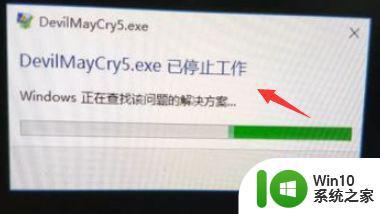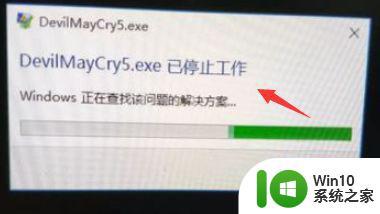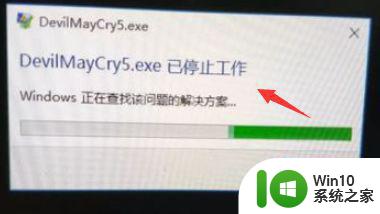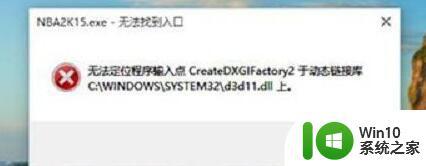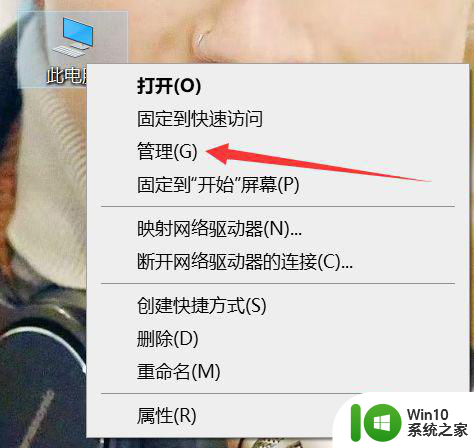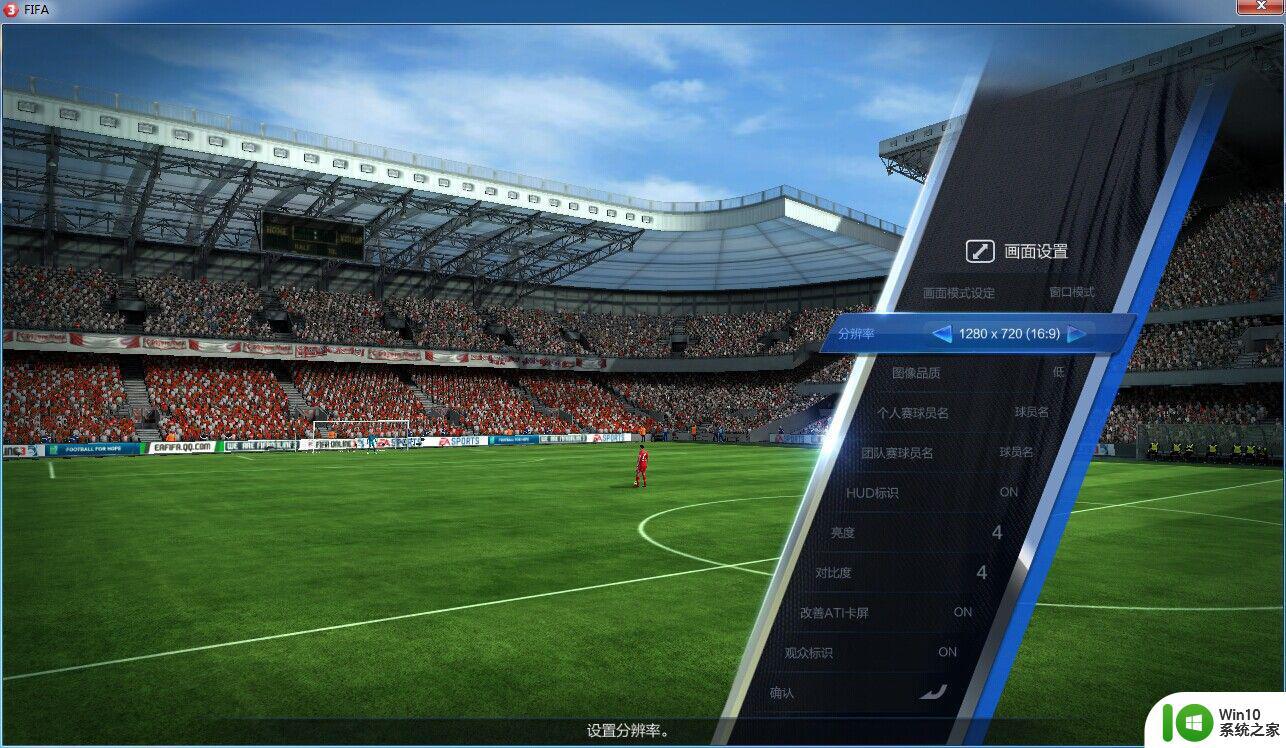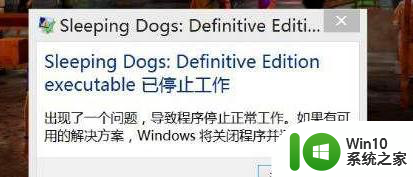window10鬼泣5一运行就停止工作如何修复 Windows 10鬼泣5闪退修复方法
随着Windows 10鬼泣5的流行,一些玩家反映在运行游戏时出现了闪退的问题,这给他们带来了困扰,出现这种情况可能是由于系统兼容性或者硬件配置不足所致。为了解决这个问题,我们可以尝试一些修复方法,比如更新显卡驱动、关闭不必要的后台程序、以管理员身份运行游戏等。通过这些方法,希望能够帮助大家顺利解决Windows 10鬼泣5闪退的困扰。
具体方法:
1、启动鬼泣5,直接卡主,接着弹出已停止,如下图所示
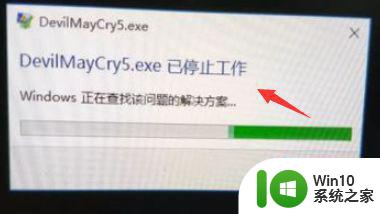
2、我们首先鼠标右键点击开始按钮,如下图所示
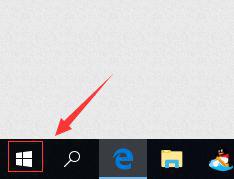
3、在弹出右键菜单点击运行,如下图所示
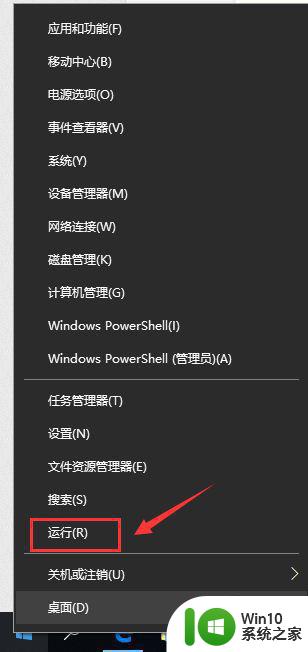
4、运行中输入dxdiag点击确定,如下图所示
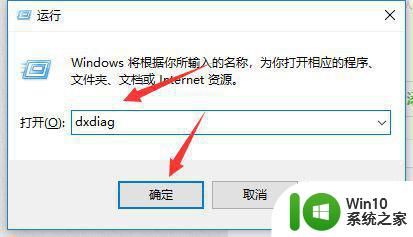
5、出现运行诊断工具提示,点击确定是,如下图所示
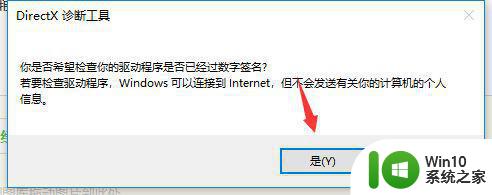
6、确认你的DirextX12是最新版,点击下一步,完成诊断,如下图所示
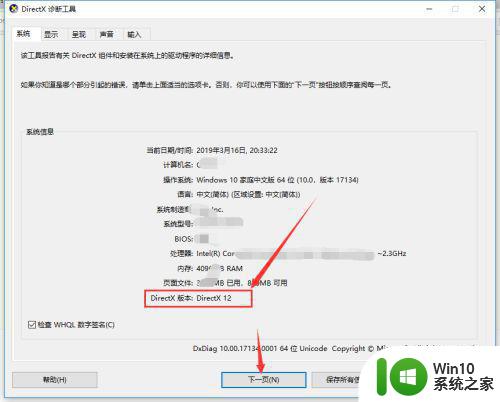
7、然后进入设备管理器--显示适配器,如下图所示
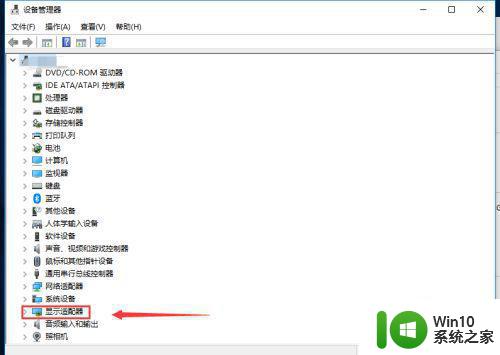
8、右键单击集成显卡,点击禁用,如下图所示
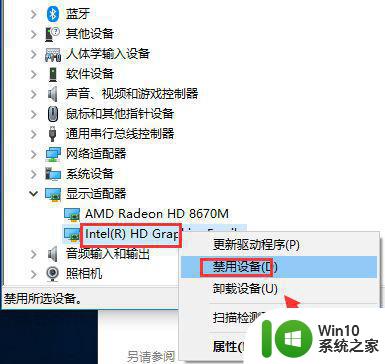
9、然后右键单击独立显卡驱动更新一下,如下图所示
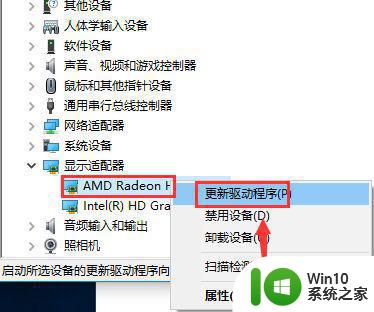
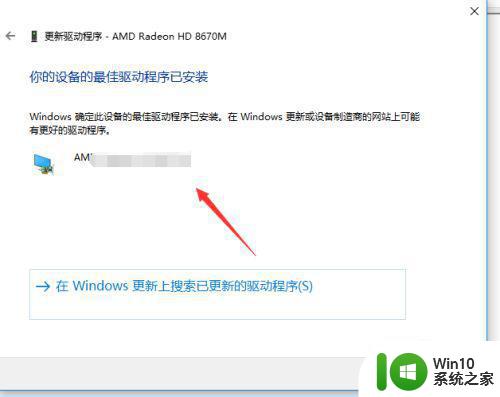
10、重启后打开游戏,正常进入,如下图所示

以上就是window10鬼泣5一运行就停止工作如何修复的全部内容,还有不懂得用户就可以根据小编的方法来操作吧,希望能够帮助到大家。